Flexxi aka Flexibler Bild-Resizer ist ein Kostenlose Software zur Stapelgrößenänderung von Bildern mit nützlichen Funktionen und einem benutzerfreundlichen Design. Flexxi ist ein Open-Source-Projekt, das bei Source Forge verfügbar ist. Abgesehen von der Batch-Größenänderung von Bildern können Sie Bilder sogar in der Größe ändern, drehen, umbenennen und konvertieren und sie am Ende am gewünschten Ort speichern. Sie können sie sogar auf Dropbox oder FTP hochladen oder per E-Mail versenden.
Flexxi, kostenlose Batch-Software zur Größenänderung von Fotos
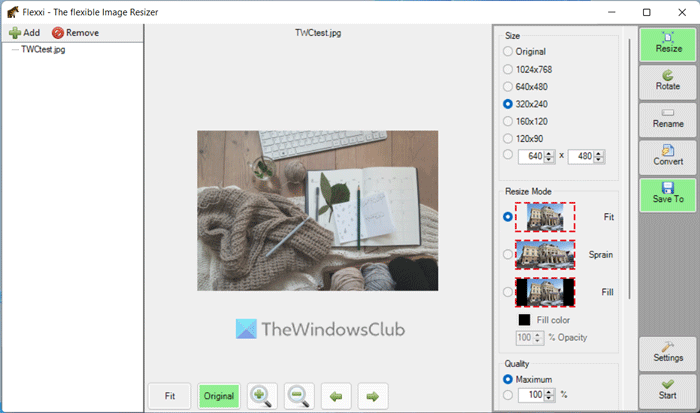
Zunächst müssen Sie Flexxi mit den Bildern versorgen, deren Größe geändert werden soll. Sie können mehrere Bilder auswählen oder stattdessen direkt einen Ordner hinzufügen. Wenn Sie mit dem Hinzufügen aller Bilder fertig sind, müssen Sie in der Reihe der Schaltflächen in der rechten Spalte auf die Schaltfläche „Größe ändern“ klicken. Jetzt können Sie die Größe auswählen, auf die die Größe Ihrer Bilder geändert werden soll. Es gibt fünf vorinstallierte Einstellungen, aber Sie können Ihre Einstellungen manuell erstellen, indem Sie die Größe des neuen Bildes eingeben.
Nachdem Sie die Größenänderungsoptionen geändert haben, fahren Sie mit dem nächsten Schritt fort, indem Sie auf die Schaltfläche „Drehen“ klicken. Wenn Sie die Bilder drehen möchten, wählen Sie die Richtung aus. Wenn Sie diesen Schritt überspringen möchten, können Sie einfach „Keine“ auswählen. Fahren Sie mit dem nächsten Schritt fort, nämlich „Umbenennen“. In diesem Schritt können Sie ein Umbenennungsmuster erstellen, sodass die Bilder systematisch entsprechend dem von Ihnen eingegebenen Muster umbenannt werden. Sie können den vorhandenen Namen ändern oder Ihr Muster von Grund auf neu erstellen.
Im vierten Schritt, Konvertieren, können Sie das Format auswählen, in das die Größe der Bilder geändert werden soll. Flexxi unterstützt fünf Dateiformate, darunter JPEG, GIF, PNG und TIFF. Und jetzt ist der letzte Schritt „Speichern unter“. In diesem Schritt müssen Sie den Speicherort auswählen, an dem die in der Größe geänderten Bilder gespeichert werden sollen. Es stehen auch einige zusätzliche Einstellungen zur Verfügung, z. B. können Sie vorhandene Dateien überschreiben oder Kopien erstellen, Sie können einen Unterordner erstellen, der die in der Größe geänderten Bilder enthält, oder Sie können die Bilder in einem separaten Ordner speichern. Nachdem Sie in allen fünf Schritten die gewünschten Einstellungen ausgewählt haben, klicken Sie auf die Schaltfläche „Start“ und Flexxi beginnt mit der Größenänderung Ihrer Bilder nacheinander.
Insgesamt ist die Software gut und gut aufgebaut. Es kann als Stapelbild-Resizer, Bildrotator, Bildumbenennungstool oder Bildkonverter verwendet werden. Die Dateiformatunterstützung ist in Ordnung und die Benutzeroberfläche ist erstaunlich. Die Aufgabe ist in fünf einfache Schritte unterteilt, die berücksichtigt oder einfach übersprungen werden können. Es ist ein einfaches Allround-Werkzeug.
Flexxi, auch bekannt als Flexible Image Resizer, herunterladen
Klicken Hier um Flexxi oder Flexible Image Resizer herunterzuladen.
Wie kann ich die Größe mehrerer Bilder kostenlos ändern?
Es stehen zahlreiche Tools zur kostenlosen Größenänderung mehrerer Bilder auf Windows 11- und Windows 10-Computern zur Verfügung. Sie können jedoch Flexxi ausprobieren, das Freeware ist und für Windows 11/10-PCs verfügbar ist. Damit können Sie die Größe von Bildern in großen Mengen ändern, sodass Sie keine Zeit aufwenden müssen, wenn Sie sie schnell bearbeiten müssen. Unabhängig davon, ob Sie PNG-, JPEG- oder andere Bilder haben, können Sie die Größe aller Bilder auf einmal ändern.
Was ist der beste kostenlose Bild-Resizer?
Flexxi ist eine der besten kostenlosen Bild-Resizer-Apps für Windows 11/10. Mit dieser Freeware können Sie die Größe mehrerer Bilder in großen Mengen ändern. Egal, ob Sie die Größe ändern, drehen oder in ein anderes Format konvertieren müssen, mit diesem Tool können Sie die Arbeit erledigen.






